Práca v najpopulárnejšom editore tabuľkových procesorov v programe Microsoft Excel, snáď každý používateľ čelil problému odstránenia duplicitných hodnôt. Našťastie v samotnom editore programu Excel poskytuje nástroje a nástroje, ktoré najľahšie riešia takéto nepríjemnosti. V tomto článku sa bližšie pozrieme na najjednoduchšie a najúčinnejšie spôsoby riešenia tohto problému. Takže to príde na to. Poďme!
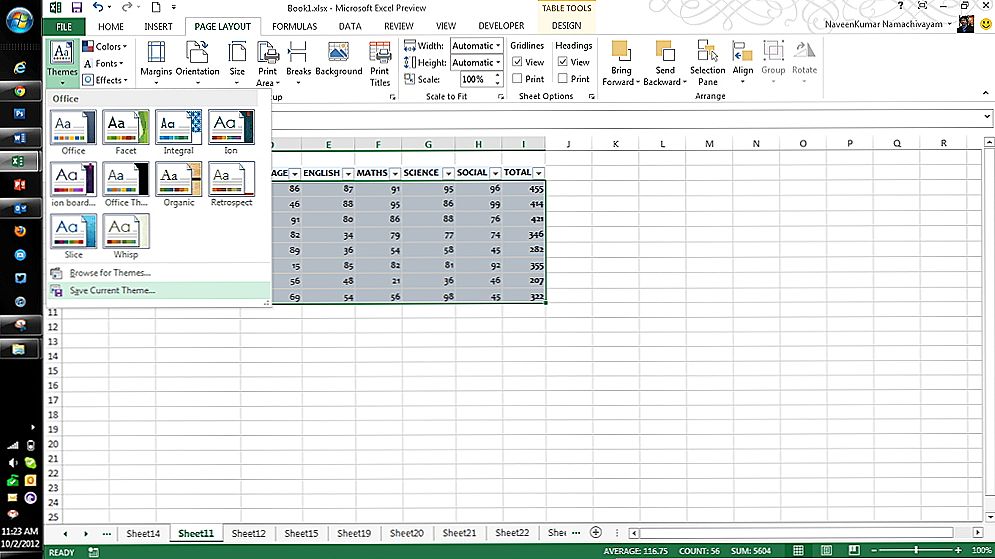
Program Microsoft Excel je jedným z najpopulárnejších programov pre prácu s číslami a tabuľkami.
Napríklad máte tabuľku s údajmi, v ktorých je niekoľko zhody. Ak to chcete vyriešiť, existujú dva spôsoby:
- Tlačidlo "Odstrániť duplicity";
- Používanie rozšíreného filtra.
Nižšie analyzujeme každý z nich podrobnejšie.
Prvá metóda je vhodná pre Microsoft Excel 2007 a novšie verzie. Tu vývojári mimoriadne zjednodušili životy používateľov pridaním špeciálneho programového nástroja priamo na vyriešenie týchto problémov. Na paneli s nástrojmi budete môcť nájsť položku "Odstrániť duplicity", ktorá sa nachádza v bloku "Práca s údajmi". Funguje to takto:
- Najskôr prejdite na požadovanú stránku.
- Potom kliknite na položku Odstrániť duplicity.
- Ďalej uvidíte okno, v ktorom musíte označiť stĺpce, v ktorých sú zodpovedajúce hodnoty.

Po tomto, Excel odstráni tie isté prvky v stĺpcoch, ktoré ste označili.
Výhodou tohto prístupu je, že sa môžete zbaviť duplicitných hodnôt len pár kliknutí, za niekoľko sekúnd. Existuje však nevýhoda - v prípade, že budete musieť pracovať s veľmi veľkým stolom, potom sa jednoducho nedajú nájsť všetky rovnaké prvky. Preto pokračujeme k ďalšej metóde.
Druhým prístupom je použitie pokročilého filtra a funguje ako na nových verziách programu Microsoft Excel, tak aj na starých, vrátane roku 2003. Budete musieť tlačiť o niečo viac, ale tento prístup je oveľa efektívnejší. Preto musíte najprv otvoriť tabuľku a potom prejsť na kartu "Data", v bloku "Triedenie a filtrovanie" vyberte položku "Rozšírené". Pred otvorením okna, v ktorom budete musieť nastaviť rozsah (len ak máte medzery, inak nemusíte nič nastaviť) a vložte vták do položky "Len jedinečné položky". Ak chcete len skryť duplikáty, aby ste s nimi mohli neskôr pracovať, vyberte filtrovanie zoznamu na mieste, ak zadáte "kopírovať výsledok na iné miesto",potom sa odstránia duplicitné položky. Po kliknutí na tlačidlo "OK" tabuľka bude filtrovaná podľa programu podľa zvolených parametrov. Teraz zvýraznite jedinečné prvky farby a kliknite na tlačidlo "Vyčistiť". V dôsledku toho uvidíte všetky duplikáty, pretože nebudú označené farbou. Pomocou automatického filtrovania môžete získať kompletný zoznam neurčitých hodnôt.
Tu sú dva spôsoby, ako vám pomôcť rýchlo a efektívne zbaviť rovnakých hodnôt v programe Excel. Napíšte komentáre, ak vám pomohol tento článok a položte si všetky otázky týkajúce sa tejto témy.












